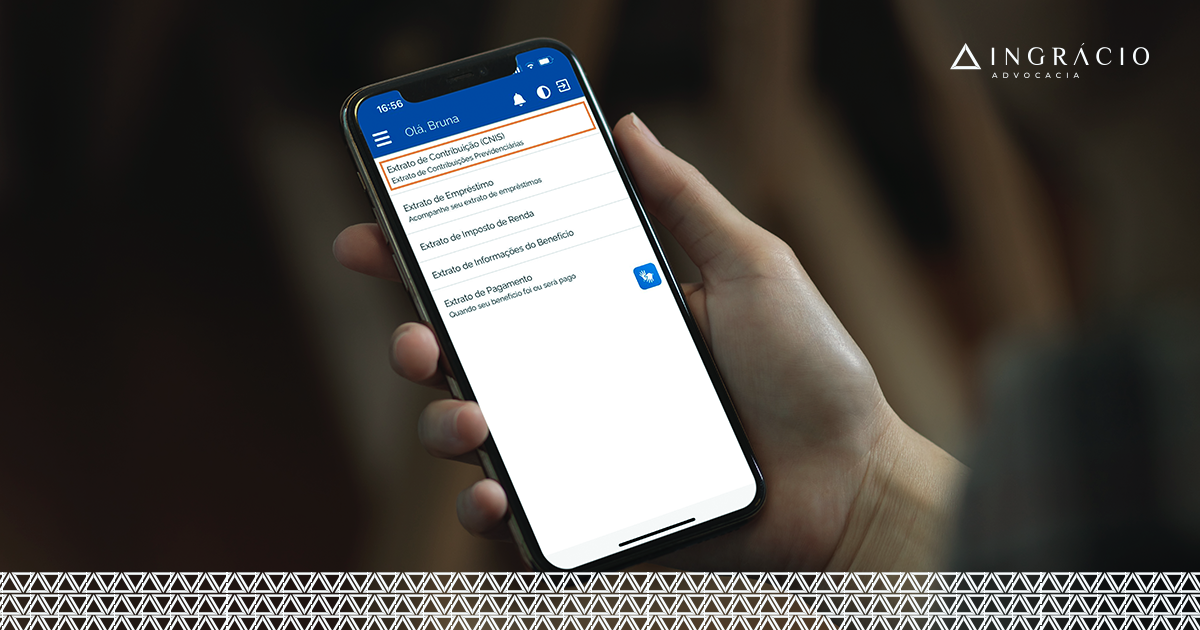Você quer saber como imprimir o CNIS (Cadastro Nacional de Informações Sociais)?
Primeiro, é importante entender que esse documento reúne todas as suas informações trabalhistas e previdenciárias do INSS.
O extrato CNIS não apenas é fundamental para quem deseja conferir vínculos empregatícios, remunerações e salários de contribuição.
Além disso, ele também serve como meio de prova para a concessão da sua aposentadoria e de outros benefícios do INSS que pretende solicitar.
Neste artigo, vou explicar alguns passo a passos para você ver, baixar e imprimir seu CNIS.
Confira os tópicos a seguir e continue fazendo uma ótima leitura.
Vamos nessa?
Como emitir um CNIS?
Para emitir um CNIS, ou seja, visualizar sua lista de informações trabalhistas e previdenciárias, basta acessar o site ou aplicativo Meu INSS em um computador ou celular.
Acompanhe o passo a passo abaixo para aprender a como emitir seu Cadastro Nacional.
Não se preocupe, pois não é nada difícil.
➡️ Passo 1: Acesse o site ou aplicativo Meu INSS;
➡️ Passo 2: Faça o login com o número do seu CPF;
➡️ Passo 3: Digite a sua senha cadastrada no sistema;
➡️ Passo 4: Pesquise por “Extrato de Contribuição (CNIS)”;
➡️ Passo 5: Visualize seu CNIS emitido na tela;
➡️ Passo 6: Visualize cada um de seus vínculos e remunerações.
Passo 1
Acesse o site ou aplicativo Meu INSS e clique em “Entrar com gov.br”:
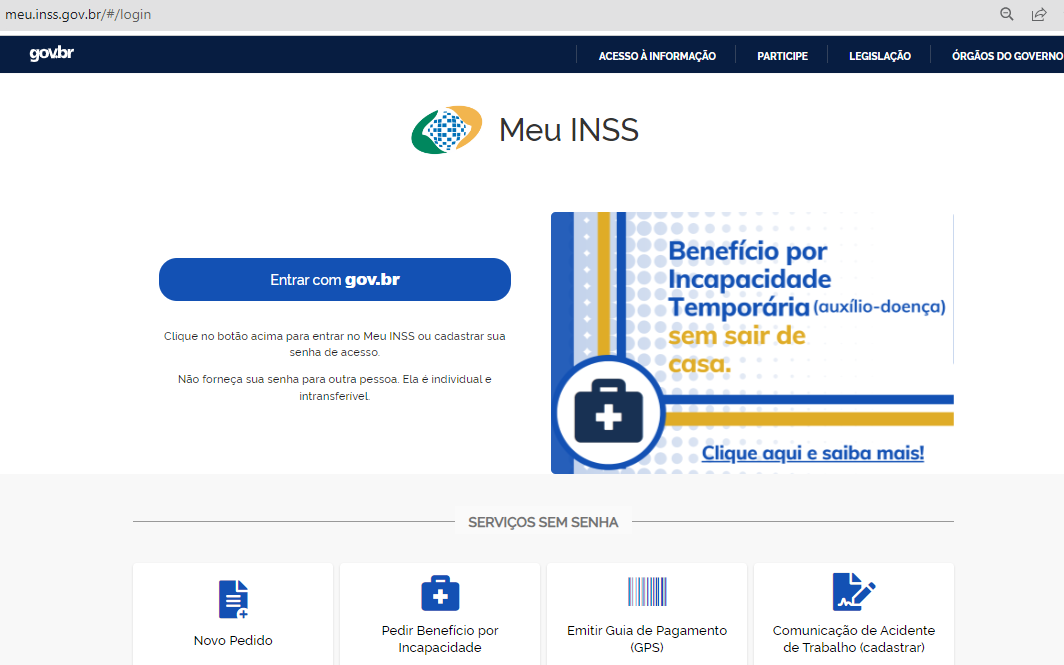
Passo 2
Faça o login com o número do seu CPF e clique em “Continuar”:
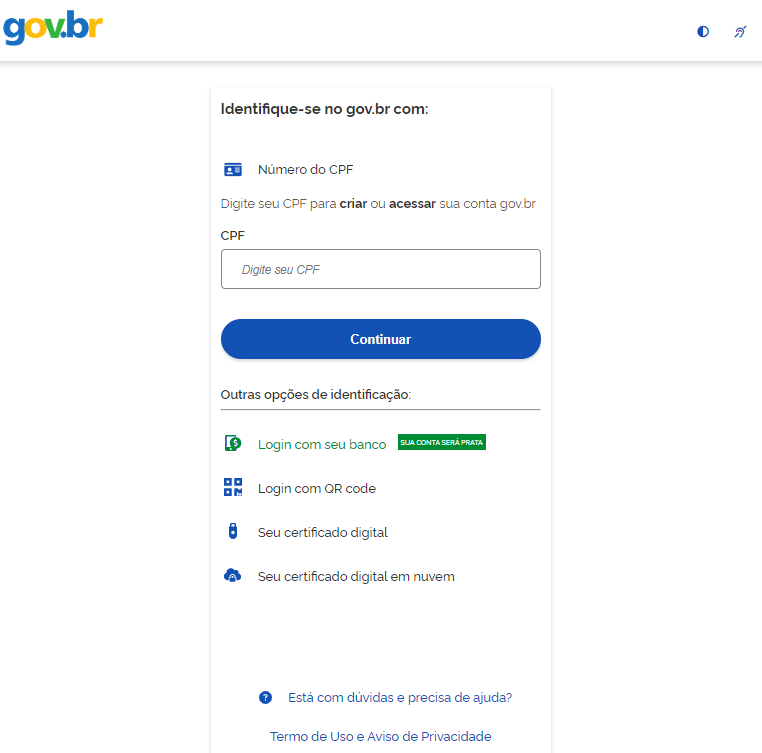
Passo 3
Digite a sua senha cadastrada no sistema e clique em “Entrar”:
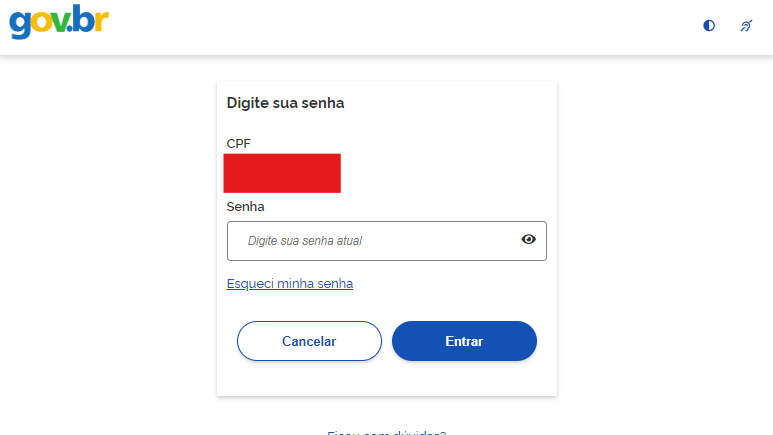
Passo 4
Digite “Extrato de Contribuição (CNIS)” na barra em que aparece uma lupa e clique sobre essa opção quando ela aparecer na tela:

Passo 5
Visualize a emissão do seu extrato de contribuições CNIS na tela:
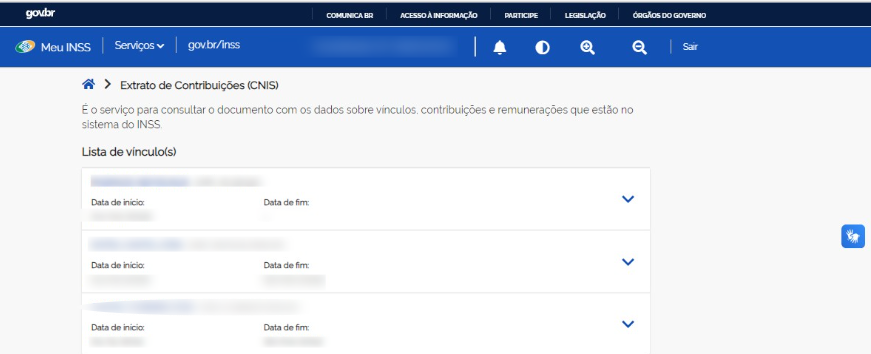
Passo 6
Clique na setinha para expandir detalhadamente cada um de seus vínculos e remunerações:
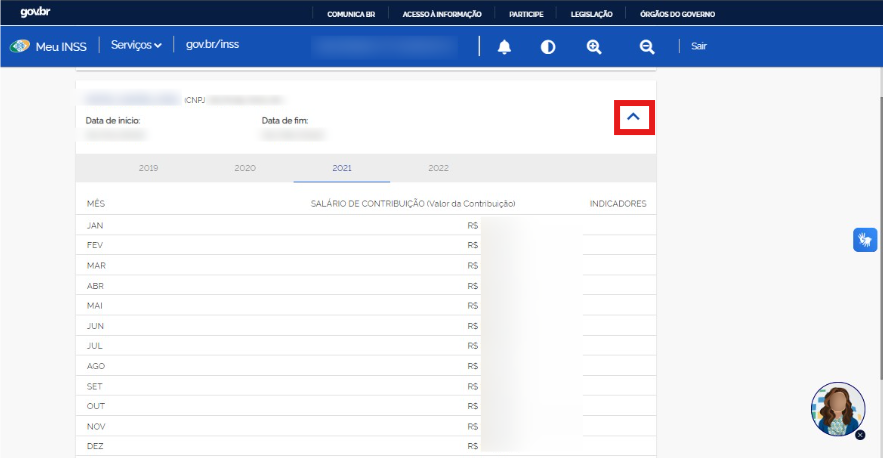
Nessa etapa, você conseguirá visualizar os seguintes dados:
- ➡️ Razão social da empresa onde trabalhou;
- ➡️ CNPJ dessa empresa;
- ➡️ Data de início na empresa;
- ➡️ Data de fim na empresa;
- ➡️ Valor das contribuições em cada ano e mês trabalhado; e
- ➡️ Siglas referentes a possíveis indicadores.
Tem como ver o CNIS pelo CPF?
Sim, tem como ver o extrato CNIS pelo CPF, desde que você esteja cadastrado no sistema do Meu INSS pelo número do seu CPF.
Para fazer isso, basta entrar no site ou aplicativo Meu INSS, fazer o login com o seu CPF, digitar a senha cadastrada e procurar pelo seu extrato CNIS no buscador do sistema.
Esse procedimento é o mesmo que expliquei no tópico anterior sobre como emitir um CNIS.
Como baixar meu CNIS em PDF?
Para baixar seu CNIS em PDF, que é um formato de arquivo mais seguro e não editável tão facilmente, acompanhe o passo a passo a seguir:
➡️ Passo 1: Acesse o Meu INSS e clique em “Entrar com gov.br”;
➡️ Passo 2: Faça o login com o número do seu CPF e clique em “Continuar”;
➡️ Passo 3: Digite a sua senha cadastrada no sistema e clique em “Entrar”;
➡️ Passo 4: Pesquise por “Extrato de Contribuição (CNIS)” na barra em que aparece uma lupa ou clique direto nessa opção se ela aparecer na tela;
➡️ Passo 5: Visualize seu CNIS emitido na tela;
➡️ Passo 6: Clique na alternativa “Baixar Documento”:
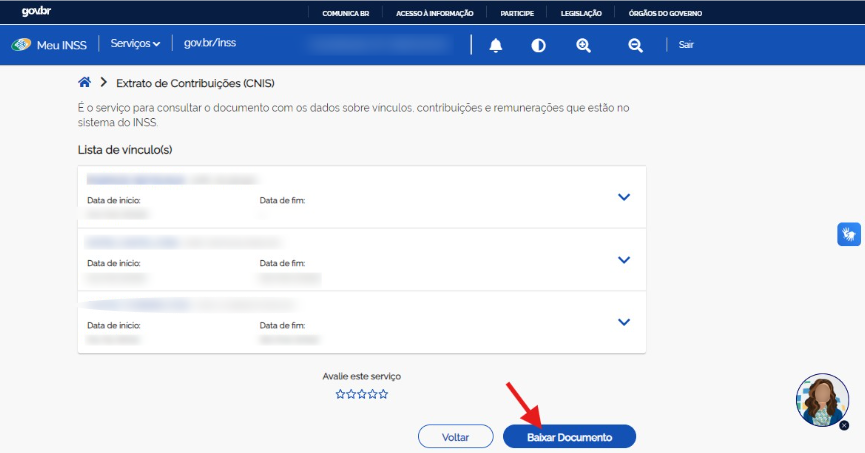
Perceba que, na imagem acima, se você emitir seu extrato pelo computador, a opção “Baixar Documento” provavelmente aparecerá no canto inferior direito da tela.
➡️ Passo 7: Escolha o tipo de extrato “Vínculos, contribuições e remunerações”:
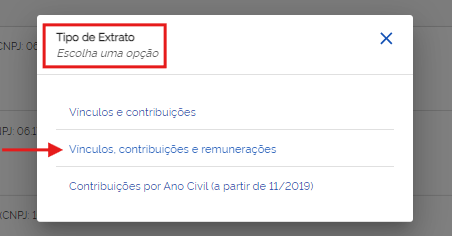
➡️ Passo 8: Visualize a tela que diz: “O documento foi baixado com sucesso!”:
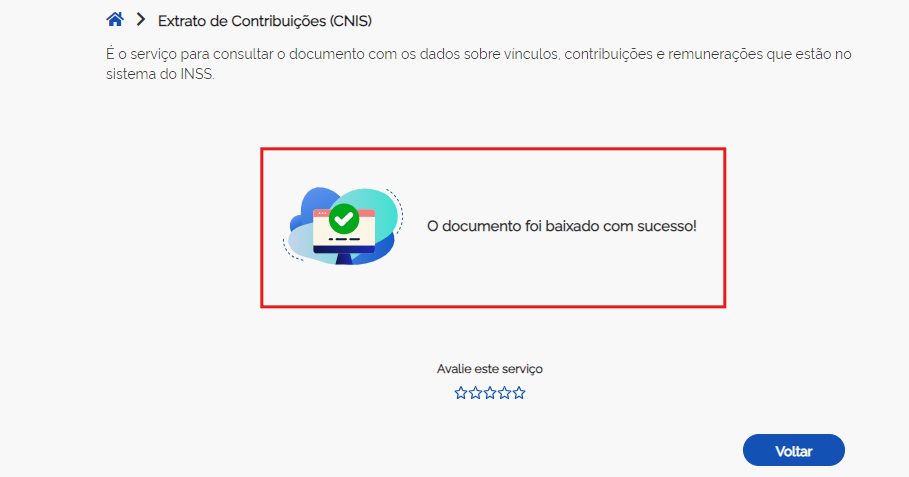
➡️ Passo 9: Clique no menu Iniciar do seu computador caso você tenha baixado o CNIS pelo computador e digite “Explorador de Arquivos” na lupa ao lado do menu Iniciar:
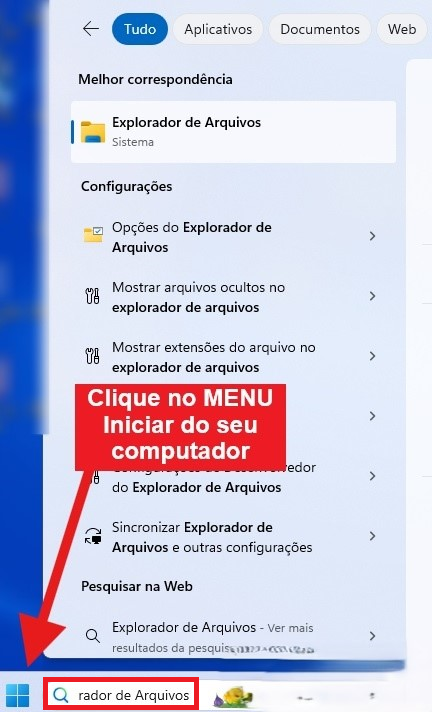
Nesse embalo, abrirá uma grande pasta com outras pastas menores dentro.
➡️ Passo 10: Clique na pasta chamada “Downloads”:
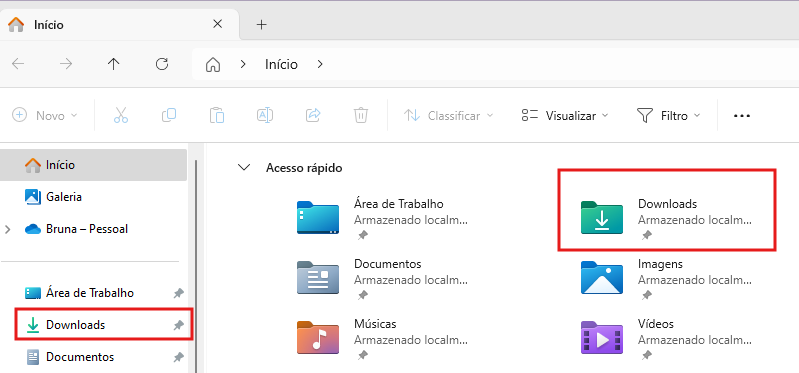
➡️ Passo 11: Seu CNIS terá sido baixado em PDF dentro da pasta “Downloads” do seu computador, muito provavelmente com o nome “extrato”. Clique nele.
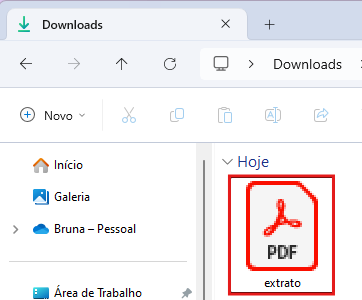
➡️ Passo 12: Assim que você clicar no documento chamado “extrato”, seu CNIS abrirá no formato PDF na tela do seu computador. Veja um modelo:
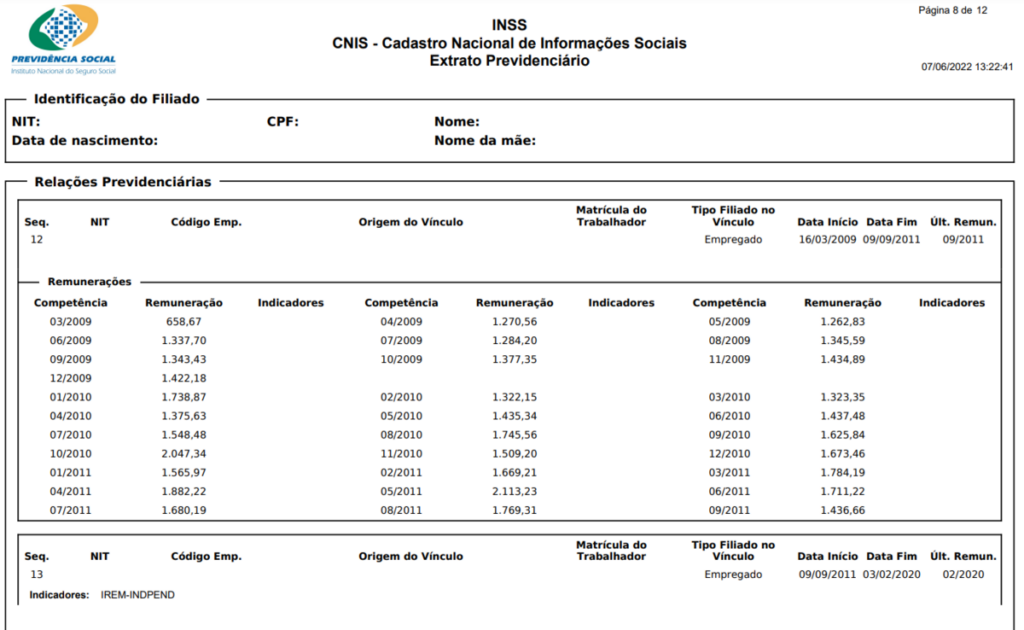
Viu só como não tem muito mistério?
Atenção! Se mesmo após esse passo a passo você não conseguir baixar seu CNIS sozinho, peça a ajuda de algum familiar, amigo ou conhecido.
Caso você não tenha a quem pedir ajuda, entre em contato com um advogado especialista em direito previdenciário e de sua total confiança.
Nesse momento, já aproveite a oportunidade e solicite um planejamento previdenciário.
É no planejamento que todo o seu CNIS será analisado nos mínimos detalhes.
Com esse tipo de serviço, você poderá garantir um CNIS perfeito, sem erros, indicadores ou pendências que possam causar dor de cabeça no futuro, no momento de se aposentar.
Tem como imprimir o CNIS pela internet?
Sim, tem como imprimir o CNIS pela internet. Na realidade, você vai precisar ter acesso a um computador ou aparelho de celular conectado à internet para baixar seu CNIS.
E, lógico, ter uma impressora ou ir a algum local que disponibilize o seu acesso a uma impressora, como, por exemplo, em uma “LAN house”, que é um tipo de estabelecimento comercial para os clientes usarem computadores, impressoras e etc.
Para facilitar sua vida, faça o seguinte:
➡️ Passo 1: Assim que o seu CNIS for baixado, muito provavelmente em PDF, abra o documento no seu computador, clique em “Menu” e depois em “Imprimir”:
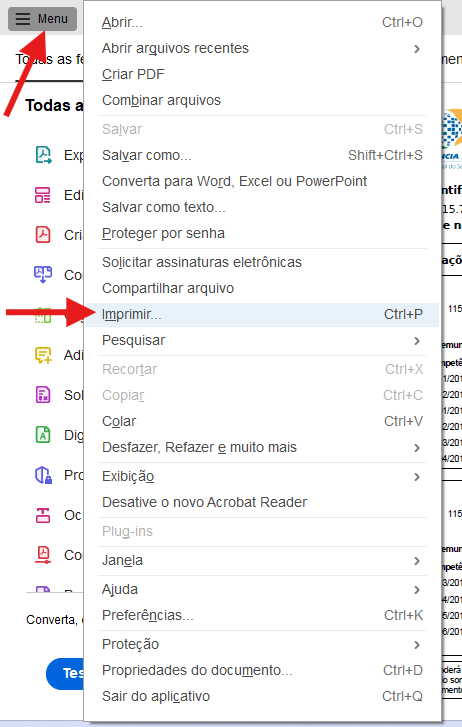
➡️ Passo 2: Certifique-se se o nome da impressora que vai gerar seu CNIS em papel está correto e clique novamente em “Imprimir”:
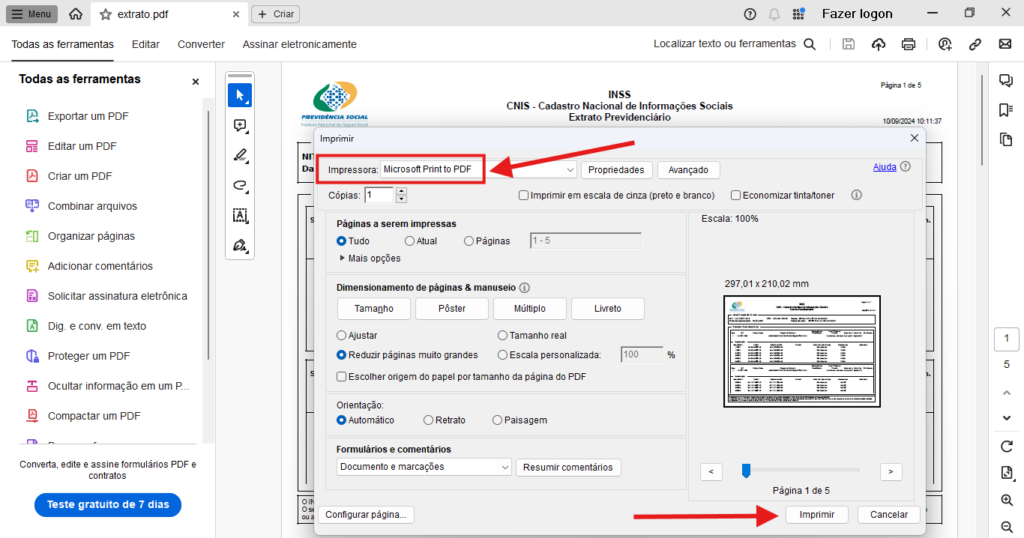
Pronto! Se você seguir essas orientações, seu CNIS será impresso devidamente e você conseguirá manuseá-lo em papel, como muita gente ainda prefere.
Simples, não é mesmo?!
Conclusão
Neste artigo, você aprendeu como visualizar o CNIS pelo número do seu CPF no Meu INSS, além de baixar e imprimir esse documento de forma simples.
O CNIS é considerado um dos documentos mais importantes da previdência social.
Nele, estão organizadas todas as suas informações trabalhistas e previdenciárias, como vínculos empregatícios, remunerações e salários de contribuição.
Além disso, o CNIS também serve como meio de prova para a concessão da sua aposentadoria e de outros benefícios do INSS que você possa ter direito.
Outro ponto relevante que destaquei foi a importância de, ao baixar seu CNIS, aproveitar a oportunidade para consultar um especialista e elaborar seu planejamento previdenciário.
Esse tipo de serviço, que utiliza o CNIS como referência, é ideal para quem deseja se aposentar sem burocracias e sem qualquer dor de cabeça.
Se ficou com alguma dúvida, fale com um advogado previdenciário agora mesmo.
Gostou de aprender como imprimir o CNIS? Então, compartilhe essas informações para ajudar outras pessoas.
E volte sempre! Aqui no blog, você encontra conteúdos novos com frequência.
Abraço! Até a próxima.